So verwenden Sie den Zwischenablageverlauf in Windows 10

Der Windows-Zwischenablageverlauf wurde mit dem Windows 10-Update vom Oktober grundlegend überarbeitet.
Die Möglichkeit zum Kopieren und Einfügen ist eine grundlegende, einfache Funktion, die jedes Betriebssystem hat und haben muss. Die kopierten Daten werden in einem speziellen Bereich des Betriebssystems, der sogenannten Zwischenablage , gespeichert . Wie viele andere Plattformen verfügt auch Chrome OS über einen Zwischenablage-Manager.
Was ist also ein Zwischenablage-Manager? Einfach ausgedrückt: Ohne ihn merkt sich Ihr Computer jedes kopierte Element, und diese Elemente werden dann durch das nächste kopierte Element überschrieben (ersetzt). Der Zwischenablage-Manager speichert mehrere kopierte Elemente, sodass Sie viele dieser kopierten Elemente gleichzeitig abrufen und verwenden können. Wenn Sie also wissen, wie Sie auf die Zwischenablage zugreifen und sie verwalten, können Sie die Funktionen zum Kopieren und Einfügen von Daten voll ausschöpfen und weiterentwickeln.
Bei Chromebooks speichert der Zwischenablage-Manager die letzten fünf kopierten Elemente, darunter Text, Links, Bilder und mehr. Sie können jederzeit auf diese fünf Elemente zugreifen, sie anzeigen und bei Bedarf eines zum Einfügen auswählen.
Beachten Sie, dass der Zwischenablage-Manager überall auf Ihrem Chromebook geöffnet werden kann. Wenn Sie jedoch etwas einfügen möchten, müssen Sie sich an einer Stelle befinden, die den eingefügten Inhalt akzeptiert. Wenn Sie beispielsweise einen Textabschnitt einfügen möchten, müssen Sie sich in einem Textfeld befinden.
Um jetzt auf die Zwischenablage zuzugreifen, drücken Sie einfach die Tastenkombination Suchen/Starter + v .
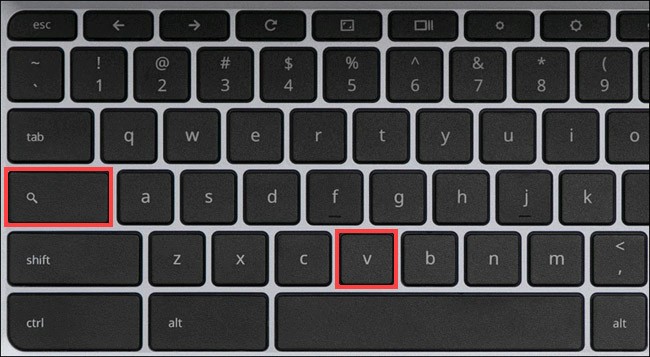
Dadurch wird der Zwischenablage-Manager auf Ihrem Bildschirm angezeigt. Wählen Sie ein beliebiges Element in der Liste aus, um es einzufügen.
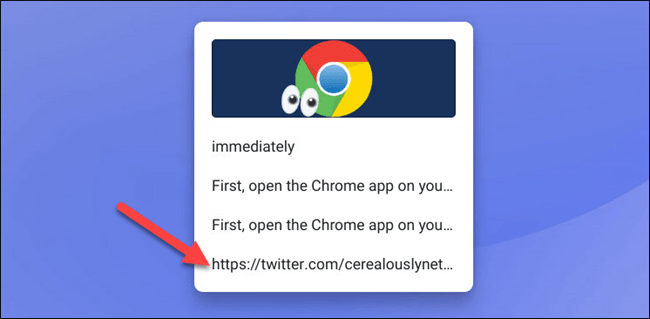
Um ein Element aus dem Zwischenablage-Manager zu löschen, bewegen Sie den Mauszeiger einfach darüber (oder halten Sie es gedrückt) und klicken Sie auf das Symbol „ X “.
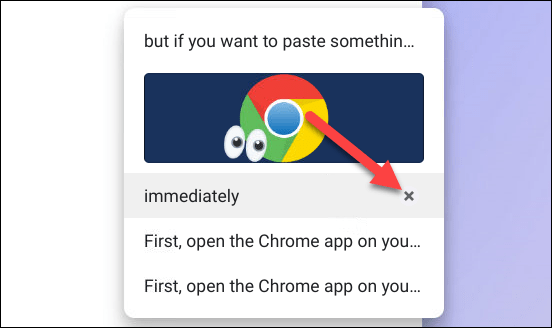
Es gibt noch ein paar zusätzliche Hinweise. Die Verknüpfung zum Zugriff auf den Zwischenablage-Manager funktioniert nur, wenn die Such-/Starttaste auf die Standardeinstellung eingestellt ist. Diese Funktion funktioniert beispielsweise nicht, wenn die Suchtaste der Feststelltaste zugeordnet ist.
Beachten Sie außerdem, dass die Zwischenablage nicht dauerhaft gespeichert wird. Wenn Sie sich abmelden oder Ihr Chromebook ausschalten, wird die Zwischenablage ebenfalls geleert.
Der Windows-Zwischenablageverlauf wurde mit dem Windows 10-Update vom Oktober grundlegend überarbeitet.
Viele von uns verwenden wahrscheinlich schon seit Jahrzehnten Windows-PCs, wissen aber überhaupt nicht, dass es die Zwischenablage gibt und wie sie diese nützliche Funktion zur Verbesserung ihrer Arbeitsleistung nutzen können.
Wie viele andere Plattformen verfügt auch Windows über einen dedizierten Zwischenablage-Manager namens „Clipboard History“.
Die Möglichkeit zum Kopieren und Einfügen ist eine grundlegende, einfache Funktion, über die jedes Android-Smartphone oder -Tablet verfügt.
Sie wissen es vielleicht nicht, aber Windows 10 unterstützt jetzt die Möglichkeit, die Zwischenablage mit anderen Betriebssystemen wie Android zu synchronisieren.
In diesem Artikel erfahren Sie, wie Sie bei einem Festplattenausfall wieder auf Ihre Festplatte zugreifen können. Folgen Sie uns!
Auf den ersten Blick sehen AirPods wie alle anderen kabellosen Ohrhörer aus. Doch das änderte sich, als einige weniger bekannte Funktionen entdeckt wurden.
Apple hat iOS 26 vorgestellt – ein wichtiges Update mit einem brandneuen Milchglasdesign, intelligenteren Erlebnissen und Verbesserungen an bekannten Apps.
Studierende benötigen für ihr Studium einen bestimmten Laptop-Typ. Dieser sollte nicht nur leistungsstark genug sein, um im gewählten Studienfach gute Leistungen zu erbringen, sondern auch kompakt und leicht genug, um ihn den ganzen Tag mit sich herumzutragen.
Das Hinzufügen eines Druckers zu Windows 10 ist einfach, allerdings ist der Vorgang für kabelgebundene Geräte anders als für kabellose Geräte.
Wie Sie wissen, ist RAM ein sehr wichtiger Hardwareteil eines Computers. Es dient als Speicher für die Datenverarbeitung und ist entscheidend für die Geschwindigkeit eines Laptops oder PCs. Im folgenden Artikel stellt WebTech360 einige Möglichkeiten vor, wie Sie mithilfe von Software unter Windows RAM-Fehler überprüfen können.
WLAN-Netzwerke werden von vielen Faktoren beeinflusst, die über Router, Bandbreite und Störungen hinausgehen. Es gibt jedoch einige clevere Möglichkeiten, Ihr Netzwerk zu verbessern.
Wenn Sie auf Ihrem Telefon zur stabilen Version von iOS 16 zurückkehren möchten, finden Sie hier die grundlegende Anleitung zum Deinstallieren von iOS 17 und zum Downgrade von iOS 17 auf 16.
Joghurt ist ein tolles Lebensmittel. Ist es gesund, täglich Joghurt zu essen? Was passiert mit Ihrem Körper, wenn Sie täglich Joghurt essen? Finden wir es gemeinsam heraus!
In diesem Artikel werden die nahrhaftesten Reissorten besprochen und wie Sie den gesundheitlichen Nutzen der Reissorte Ihrer Wahl maximieren können.
Das Erstellen eines Schlafplans und einer Schlafenszeitroutine, das Ändern Ihres Weckers und die Anpassung Ihrer Ernährung sind einige der Maßnahmen, die Ihnen helfen können, besser zu schlafen und morgens pünktlich aufzuwachen.
Miete bitte! Landlord Sim ist ein Simulationsspiel für iOS und Android. Du spielst den Vermieter eines Apartmentkomplexes und vermietest eine Wohnung mit dem Ziel, die Innenausstattung deiner Wohnungen zu modernisieren und sie für die Vermietung vorzubereiten.
Hol dir Roblox-Spielcodes für Bathroom Tower Defense und löse sie gegen tolle Belohnungen ein. Damit kannst du Türme mit höherem Schaden verbessern oder freischalten.
In DeepSeek waren anfangs große Hoffnungen gesetzt. Der KI-Chatbot wurde als starker Konkurrent von ChatGPT vermarktet und versprach intelligente Konversationsfunktionen und -erlebnisse.
Beim Notieren anderer wichtiger Dinge übersieht man leicht wichtige Details. Und während des Chats Notizen zu machen, kann ablenkend sein. Fireflies.ai ist die Lösung.

















